win10开机黑屏有鼠标的解决攻略
时间:2025-05-30 11:48:18 377浏览 收藏
标题:win10开机黑屏有鼠标的解决方法 内容摘要:如果你的Win10电脑开机后出现黑屏但有鼠标光标,很可能是资源管理器的问题。本文详细介绍了解决此问题的步骤,包括使用任务管理器启动explorer.exe、通过注册表编辑器检查和修改Shell的值等方法。按照本教程,你可以轻松解决Win10开机黑屏有鼠标的问题。
有小伙伴说自己的win10电脑开机黑屏有鼠标怎么办?一般出现电脑开机后显示器黑屏只有鼠标很有可能是资源管理器的问题,下面小编就教下大家win10电脑开机黑屏有鼠标的解决方法。
1、按下Ctrl+Alt+Del组合键,打开任务管理器,单击左上角的文件,选择运行新任务,弹出窗口中,输入explorer.exe,并勾选以系统管理权限创建此任务,选择确定。
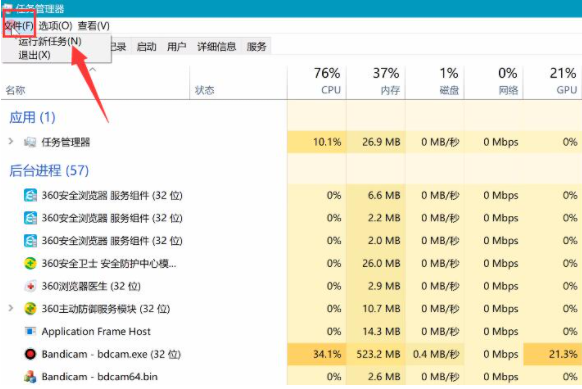
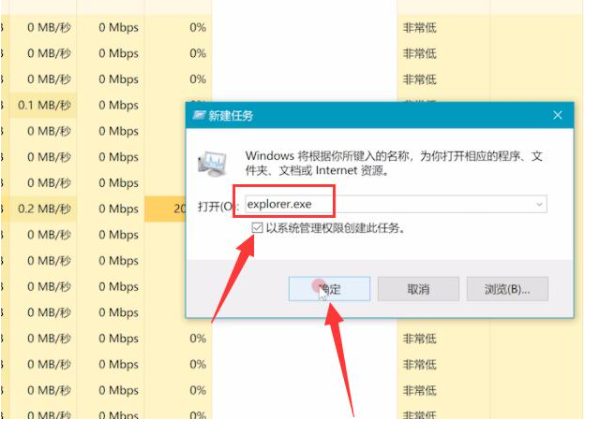
2、退出页面,按win+r组合键,打开运行窗口,输入regedit,回车。
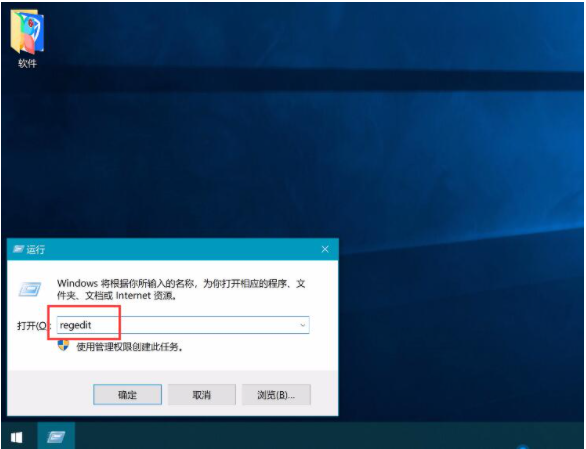
3、进入注册表编辑器,依次进入以下路径,HKEY_LOCAL_MACHINE,SOFTWARE,Microsoft,Windows NT,CurrentVersion,单击选中Winlogon。
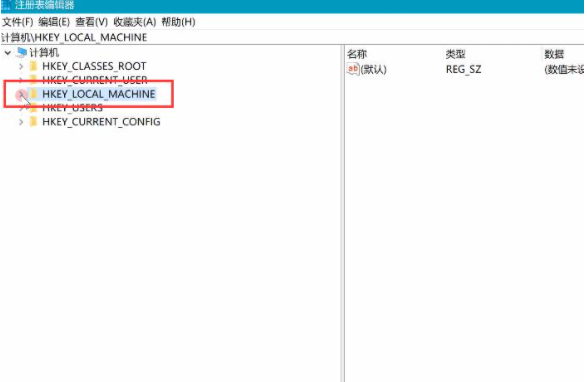
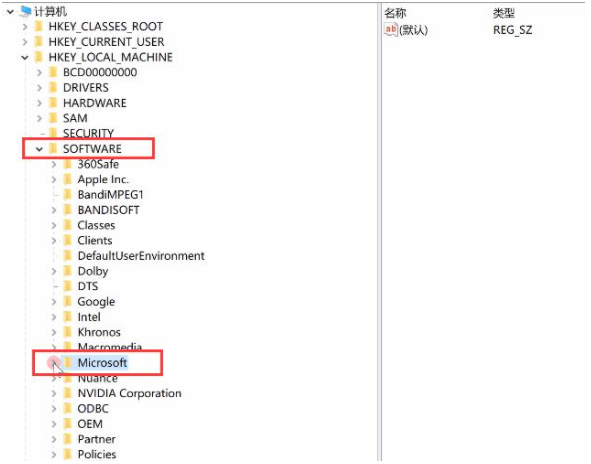
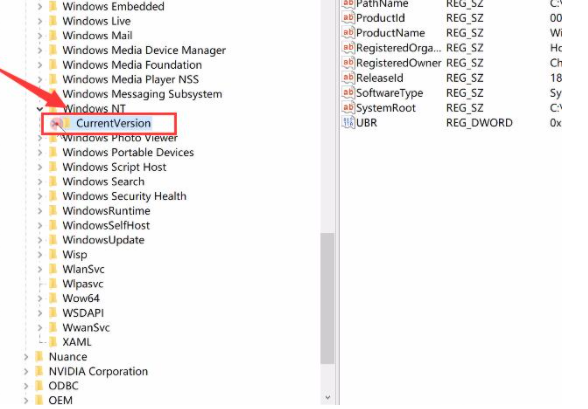
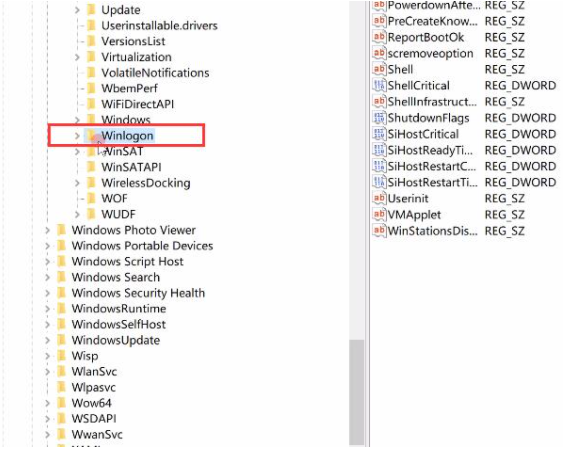
4、在右侧窗口中双击Shell,若Shell的数值数据为explorer.exe则正确,若不是,则更改为explorer.exe,点击确定即可。
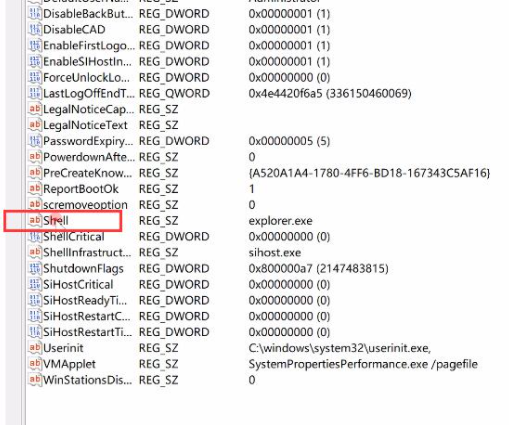
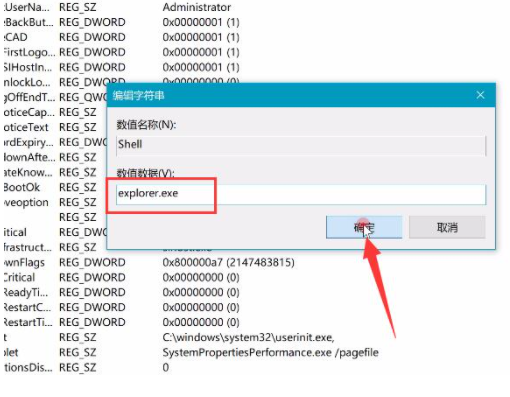
以上便是win10电脑开机黑屏有鼠标的解决方法,大家可以按照这个教程尝试解决。
到这里,我们也就讲完了《win10开机黑屏有鼠标的解决攻略》的内容了。个人认为,基础知识的学习和巩固,是为了更好的将其运用到项目中,欢迎关注golang学习网公众号,带你了解更多关于的知识点!
-
501 收藏
-
501 收藏
-
501 收藏
-
501 收藏
-
501 收藏
-
396 收藏
-
248 收藏
-
311 收藏
-
277 收藏
-
458 收藏
-
243 收藏
-
269 收藏
-
349 收藏
-
315 收藏
-
419 收藏
-
393 收藏
-
267 收藏
-

- 前端进阶之JavaScript设计模式
- 设计模式是开发人员在软件开发过程中面临一般问题时的解决方案,代表了最佳的实践。本课程的主打内容包括JS常见设计模式以及具体应用场景,打造一站式知识长龙服务,适合有JS基础的同学学习。
- 立即学习 543次学习
-

- GO语言核心编程课程
- 本课程采用真实案例,全面具体可落地,从理论到实践,一步一步将GO核心编程技术、编程思想、底层实现融会贯通,使学习者贴近时代脉搏,做IT互联网时代的弄潮儿。
- 立即学习 516次学习
-

- 简单聊聊mysql8与网络通信
- 如有问题加微信:Le-studyg;在课程中,我们将首先介绍MySQL8的新特性,包括性能优化、安全增强、新数据类型等,帮助学生快速熟悉MySQL8的最新功能。接着,我们将深入解析MySQL的网络通信机制,包括协议、连接管理、数据传输等,让
- 立即学习 500次学习
-

- JavaScript正则表达式基础与实战
- 在任何一门编程语言中,正则表达式,都是一项重要的知识,它提供了高效的字符串匹配与捕获机制,可以极大的简化程序设计。
- 立即学习 487次学习
-

- 从零制作响应式网站—Grid布局
- 本系列教程将展示从零制作一个假想的网络科技公司官网,分为导航,轮播,关于我们,成功案例,服务流程,团队介绍,数据部分,公司动态,底部信息等内容区块。网站整体采用CSSGrid布局,支持响应式,有流畅过渡和展现动画。
- 立即学习 485次学习
